

Мне нужно обеспечить защиту заданий печати с помощью IPsec. Рассмотрим следующую ситуацию:
Задания печати требуется защитить с помощью шифрования и проверки подлинности IPsec.
Серверы печати настроены с использованиемIPsec на основе сертификата.
Сертификаты серверов печати подписываются моим корпоративным корневым центром CA.
Для защиты административных задач нужно использовать IPsec или HTTPS, осуществляя это с одной рабочей станции.
Другим рабочим станциям не разрешено отправлять задания печати или подключаться для выполнения административных задач.
IPsec не требуется использовать для защиты взаимодействия DHCP и DNS.
Чтобы выполнить настройку в рамках данного сценария, потребуется несколько правил. Основным является правило, позволяющее по умолчанию блокировать все подключения. Другие правила служат для настройки связи с DNS, DHCP, административной рабочей станцией и серверами печати.
 Правила IPsec
Правила IPsecСоздайте сертификат удостоверения, действительный для IPsec и HTTPS. Отправьте сертификат на подпись в корпоративный корневой CA.
Импортируйте корпоративный корневой сертификат CA для проверки подлинности сертификатов серверов печати.
Настройте IPsec и HTTPS.
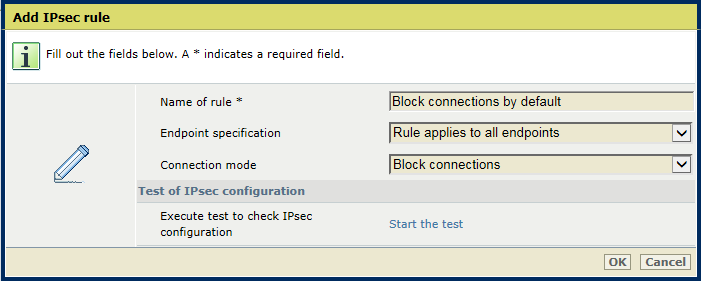 Добавление правила IPsec
Добавление правила IPsecЩелкните .
Введите имя в поле [Имя правила].
Выберите [Правило применяется ко всем конечным точкам].
Выберите [Блокировать подключения].
Щелкните [OK].
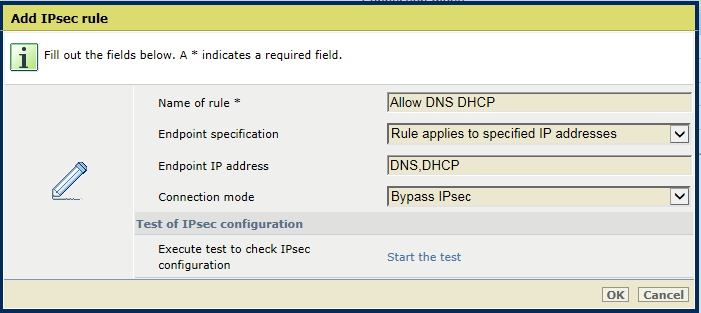 Добавление правила IPsec
Добавление правила IPsecЩелкните .
Введите имя в поле [Имя правила].
Выберите [Правило применяется к указанным IP-адресам].
В текстовом поле [IP-адрес конечной точки] введите DNS,DHCP.
Выберите [Обход IPsec].
Щелкните [OK].
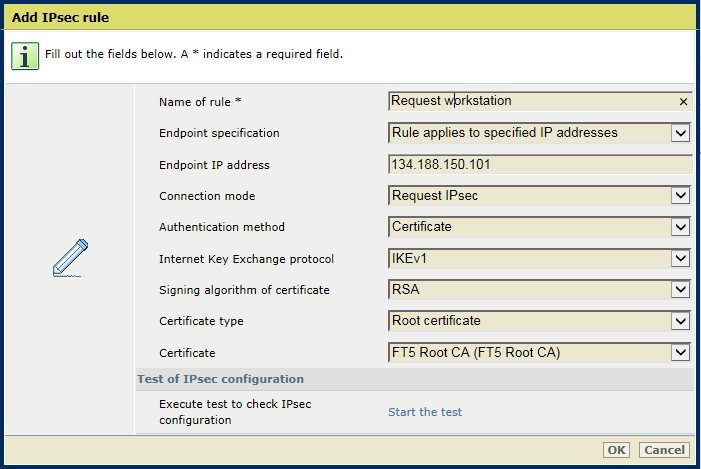 Добавление правила IPsec
Добавление правила IPsecЩелкните .
Введите имя в поле [Имя правила].
Выберите [Правило применяется к указанным IP-адресам].
В текстовом поле [IP-адрес конечной точки] введите имя узла или IP-адрес рабочей станции.
Выберите [Запрашивать IPsec].
Используйте параметр [Метод проверки подлинности], чтобы выбрать [Сертификат].
Выберите корневой сертификат CA.
Щелкните [OK].
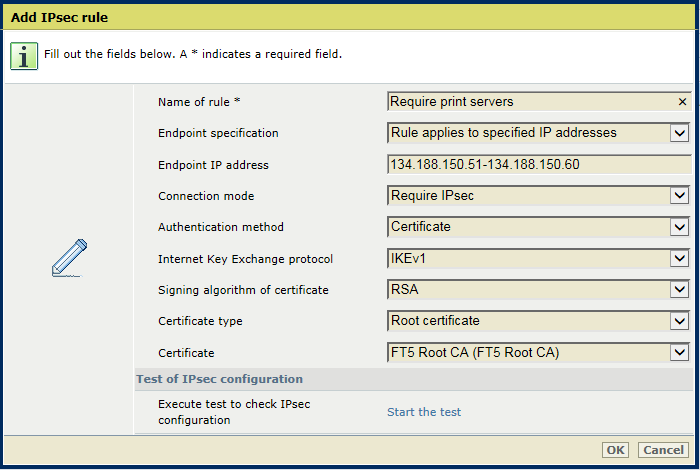 Добавление правила IPsec
Добавление правила IPsecЩелкните .
Введите имя в поле [Имя правила].
Чтобы создать правило, для которого указываются конечные точки, выберите [Правило применяется к указанным IP-адресам].
В текстовом поле [IP-адрес конечной точки] введите диапазон адресов для серверов печати.
Выберите [Требовать IPsec].
Используйте параметр [Метод проверки подлинности], чтобы выбрать [Сертификат].
Выберите корневой сертификат CA.
Щелкните [OK].